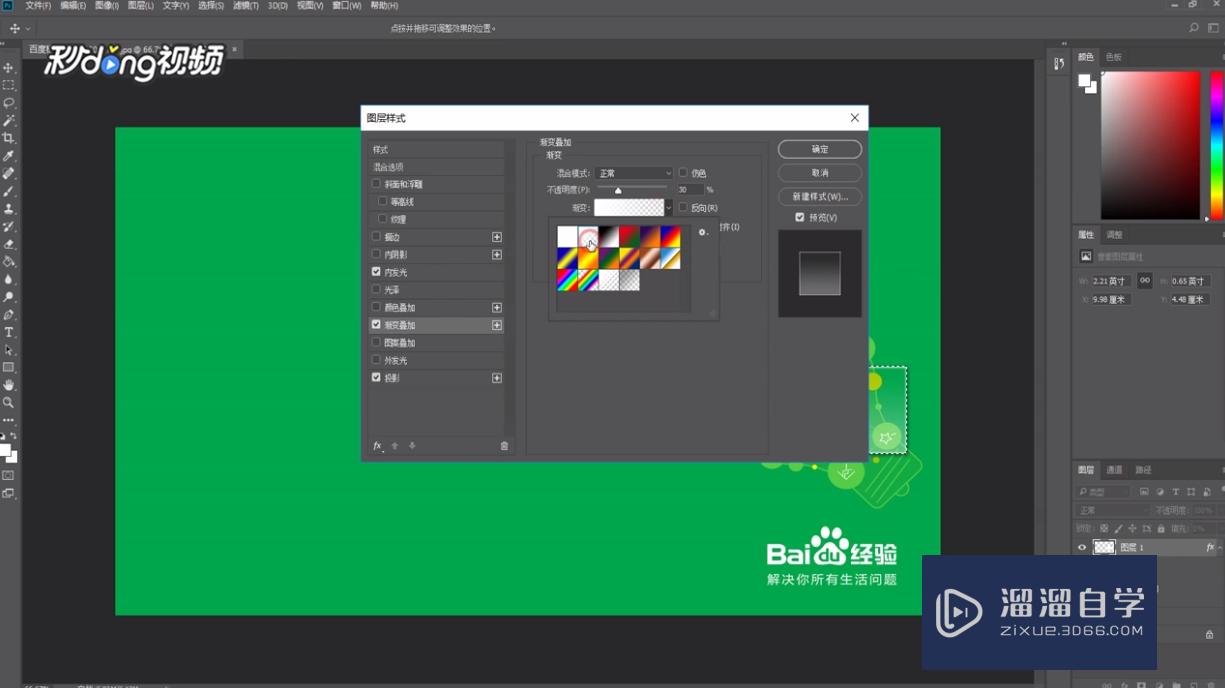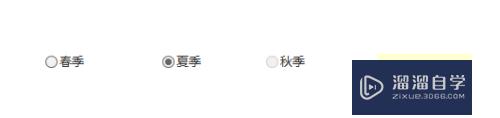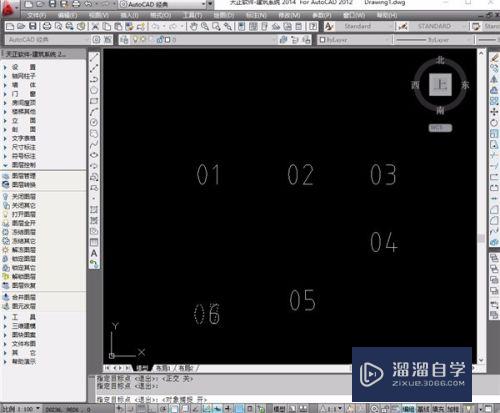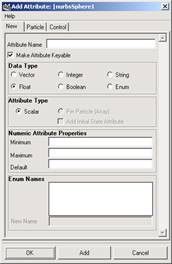CAD如何使调节图纸的线宽(cad如何使调节图纸的线宽变大)优质
有时CAD图纸需要画入粗线条。可是调节线宽选项值有限。而且默认不显示线宽。所以需要我们后期自己设置。那么CAD如何使调节图纸的线宽呢?下面教程来告诉你。
工具/软件
硬件型号:华为笔记本电脑MateBook 14s
系统版本:Windows7
所需软件:CAD2012
方法/步骤
第1步
打开CAD软件。找到”多线段“工具选项。
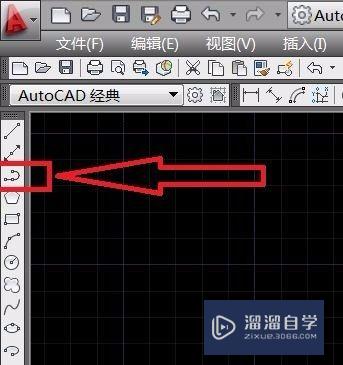
第2步
在绘图区指定线段 起点
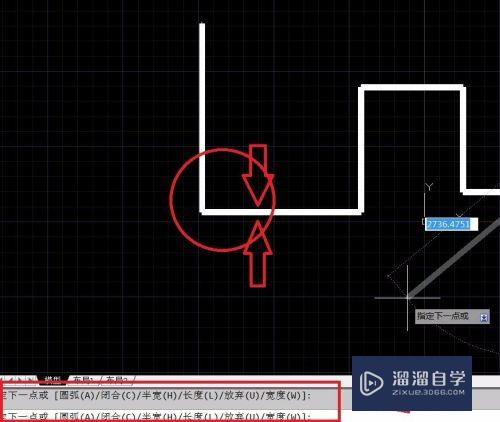
第3步
在操作界面 命令栏 输入 “W” 回车。
提示 输入 起点宽度 输入 需要值 回车
提示 输入端点宽度 输入 需要值 回车


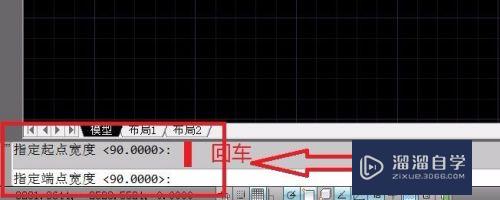
第4步
此时 线段 变宽 可以根据需要绘制 粗线段了
此线宽 不受 “显示线宽” 限制

以上关于“CAD如何使调节图纸的线宽(cad如何使调节图纸的线宽变大)”的内容小渲今天就介绍到这里。希望这篇文章能够帮助到小伙伴们解决问题。如果觉得教程不详细的话。可以在本站搜索相关的教程学习哦!
更多精选教程文章推荐
以上是由资深渲染大师 小渲 整理编辑的,如果觉得对你有帮助,可以收藏或分享给身边的人
本文标题:CAD如何使调节图纸的线宽(cad如何使调节图纸的线宽变大)
本文地址:http://www.hszkedu.com/62423.html ,转载请注明来源:云渲染教程网
友情提示:本站内容均为网友发布,并不代表本站立场,如果本站的信息无意侵犯了您的版权,请联系我们及时处理,分享目的仅供大家学习与参考,不代表云渲染农场的立场!
本文地址:http://www.hszkedu.com/62423.html ,转载请注明来源:云渲染教程网
友情提示:本站内容均为网友发布,并不代表本站立场,如果本站的信息无意侵犯了您的版权,请联系我们及时处理,分享目的仅供大家学习与参考,不代表云渲染农场的立场!